京东外卖单点不送怎么设置的?京东秒送商家版外卖设置单点不送教程
欢迎来到吉游戏生活小妙招,在这里您将看到关于京东外卖单点不送怎么设置的?京东秒送商家版外卖设置单点不送教程的详细解析。以下是本文精彩内容:
近日京东外卖商家入驻的越来越多了,但因其后台的复杂性,很多商家不清楚怎么去设置单点不送的选项,毕竟很多饮料小吃等成本本来就很高,主要是凑人气的,

京东外卖单点不送怎么设置的
1,登录电脑端后台
打开网页版京东商家后台,点击右侧「京东账户登录」
注意‼️登录账号密码与手机端「京东秒送商家版 APP」完全一致,且不支持手机验证码登录哦~
忘记密码可在 APP 端「设置」页面查看账号,直接修改密码
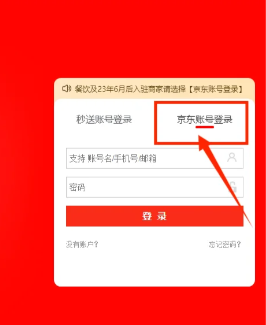
2,进入商品管理
成功登录后,点击页面右侧「商品管理」→「商家商品管理」,快速定位商品管理核心界面~
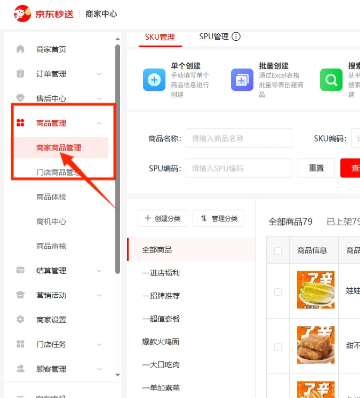
3,设置单点不送
找到需设置的配菜 / 饮料所属一级类目,进入商品列表
点击目标商品的「编辑」按钮
下拉至菜品编辑页底部左侧,找到「隐藏设置」选项框
勾选「单点不送」,点击右下角「保存」即设置成功
设置后顾客下单,该商品必须搭配主餐,彻底杜绝纯饮料 / 配菜薅羊毛订单,稳稳守护利润。
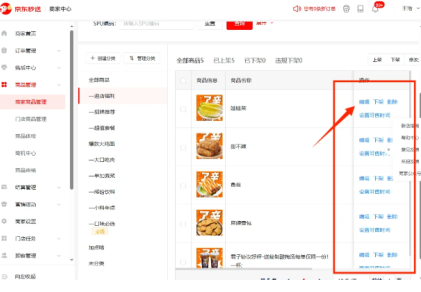
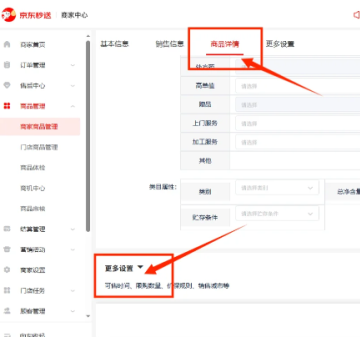
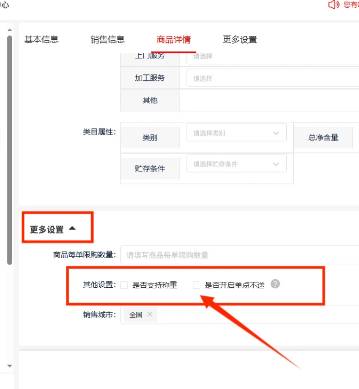
京东秒送商家版电脑端单点不送是灰色的什么原因
电脑端,商品编辑,点进去,滑倒最
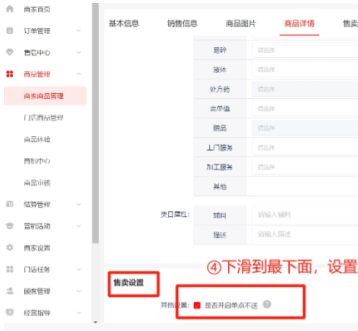
以上就是京东外卖单点不送怎么设置的?京东秒送商家版外卖设置单点不送教程的详细内容,喜欢的话别忘了收藏本站,持续更新更多实用信息.
